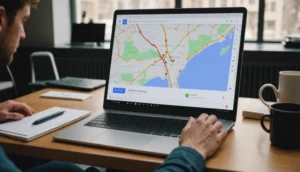De nos jours, disposer d’un PC performant est crucial, que ce soit pour le travail, le gaming ou simplement pour une utilisation quotidienne. Un ordinateur lent peut vite devenir frustrant et affecter votre productivité. Heureusement, il existe des astuces high-tech efficaces pour optimiser les performances de votre PDans cet article, nous vous guidons à travers les meilleures pratiques pour maintenir, optimiser, et améliorer les capacités de votre machine.
Nettoyage et Maintenance de Base
Suppression des fichiers temporaires et inutiles
Les fichiers temporaires et inutiles peuvent occuper une quantité impressionnante d’espace sur votre disque dur et ralentir votre PVoici comment les nettoyer:
- Utilisation des outils intégrés comme le Nettoyage de disque: Les systèmes Windows intègrent un outil appelé « Nettoyage de disque » qui permet de supprimer facilement ces fichiers. Allez dans Démarrer > Accessoires > Outils système > Nettoyage de disque.
- Utilisation de logiciels tiers: Des logiciels comme CCleaner peuvent automatiser ce processus et offrir des options supplémentaires pour un nettoyage plus approfondi.
Désinstallation des programmes inutilisés
Des programmes non utilisés peuvent aussi ralentir votre système. Voici comment les gérer:
- Gestion des programmes au démarrage: Beaucoup de programmes se lancent automatiquement au démarrage, ce qui peut retarder le processus. Désactivez ceux qui ne sont pas nécessaires via le Gestionnaire des tâches (Ctrl+Shift+Esc) sous l’onglet « Démarrage ».
- Outils pour faciliter la désinstallation: Utilisez des outils comme Revo Uninstaller pour supprimer complètement les programmes, y compris les fichiers résiduels.
Optimisation du Système d’Exploitation
Mise à jour régulière de Windows et des pilotes
Les mises à jour régulières de Windows et des pilotes sont cruciales pour assurer la meilleure performance de votre PC.
- Importance des mises à jour: Les mises à jour corrigent souvent des bugs, améliorent la sécurité et ajoutent de nouvelles fonctionnalités.
- Processus de mise à jour: Allez dans Paramètres > Mise à jour et sécurité > Windows Update et vérifiez les mises à jour régulièrement.
Configuration des paramètres de performance
Configurer correctement les paramètres de performance peut faire une grande différence:
- Options de performance avancées: Allez dans Paramètres > Système > Informations système > Paramètres système avancés > Paramètres de performance. Ajustez pour la meilleure performance.
- Optimisation des paramètres d’alimentation: Choisissez un plan d’alimentation performant dans Paramètres > Système > Alimentation et mise en veille.
Amélioration du Matériel
Ajout de mémoire RAM
Ajouter de la mémoire RAM est l’une des modifications les plus efficaces pour améliorer les performances de votre PC:
- Avantages de l’ajout de RAM: Permet de gérer plus d’applications en même temps, améliore la vitesse de traitement et réduit les temps de latence.
- Comment choisir et installer la RAM: Vérifiez la compatibilité de votre carte mère. Consultez le manuel de votre PC ou en ligne. Une fois acheté, l’installation de la RAM est assez simple et souvent documentée en ligne pour chaque modèle.
Remplacement du disque dur par un SSD
Passer à un disque SSD est une mise à niveau qui peut drastiquement améliorer le temps de démarrage et la vitesse globale de votre PC:
- Avantages des SSD: Plus rapides que les disques durs traditionnels, moins susceptibles de tomber en panne, et souvent plus économes en énergie.
- Processus de migration vers un SSD: Utilisez un logiciel de clonage pour transférer vos données de l’ancien disque dur au nouveau SSPhysiquement, remplacez le disque dur en suivant les instructions du fabricant.
Sécurité et Protection
Installation d’un antivirus efficace
Un bon antivirus est essentiel pour protéger votre PC contre les logiciels malveillants et autres menaces.
- Recommandations d’antivirus: Des options gratuites comme Avast ou des solutions payantes comme Norton offrent une bonne protection.
- Paramétrage et mises à jour: Assurez-vous de configurer les analyses régulières et de garder votre antivirus à jour.
Utilisation d’un pare-feu
Le pare-feu aide à bloquer les accès non autorisés à votre PC tout en vous permettant de naviguer en toute sécurité sur Internet.
- Importance du pare-feu: Il joue un rôle clé dans la protection de vos données personnelles et empêche l’entrée de logiciels malveillants.
- Configuration du pare-feu: Assurez-vous que votre pare-feu est activé. Pour Windows, cela se fait via Paramètres > Mise à jour et sécurité > Sécurité Windows > Pare-feu et protection réseau.
Conseils Avancés et Utilitaires
Overclocking des composants
L’overclocking consiste à augmenter la vitesse de fonctionnement des composants de votre PC au-delà des spécifications originales. Notez que c’est une opération risquée si mal effectuée:
- Qu’est-ce que l’overclocking: C’est le fait de pousser les performances de votre CPU ou GPU, par exemple, pour obtenir une plus grande vitesse de traitement.
- Précautions à prendre: Assurez-vous d’avoir une bonne ventilation et un système de refroidissement adéquat pour éviter la surchauffe.
Utilisation des outils de diagnostic
Les outils de diagnostic peuvent vous aider à identifier et résoudre les problèmes matériels avant qu’ils ne deviennent graves.
- Surveillance des températures: Utilisez des logiciels comme HWMonitor pour surveiller la température de vos composants.
- Détection des problèmes matériels: Des utilitaires comme MemTest86 pour la RAM et CrystalDiskInfo pour les disques dur peuvent aider à diagnostiquer les éventuels problèmes.
En adoptant ces astuces high-tech, vous pouvez significativement améliorer les performances de votre PQue ce soit par un nettoyage régulier, une optimisation de votre système d’exploitation ou une amélioration de votre matériel, chaque étape compte. N’attendez plus et commencez dès maintenant à appliquer ces conseils pour profiter pleinement des capacités de votre ordinateur. Votre PC vous en remerciera !